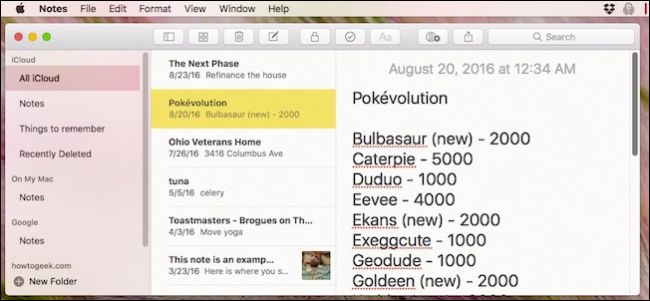
No todos podemos ser bendecidos con una visión de ojo de águila de 20/20. La verdad es que la fuente en la mayoría de las pantallas de teléfonos inteligentes y computadoras es demasiado pequeña. Si usa Notes en macOS Sierra, ahora puede aumentar el tamaño de fuente predeterminado y entrecerrar menos los ojos.
La capacidad de cambiar el tamaño de fuente en sus notas es una característica nueva, una que muchos usuarios de Mac han clamado durante años. Y, si bien es una característica nueva relativamente simple, es una que hará feliz a mucha gente.
Para cambiar el tamaño de la fuente, abra la aplicación Notas y observe el tamaño actual del tipo. Eso es bastante pequeño y realmente podría llegar a ser más grande.
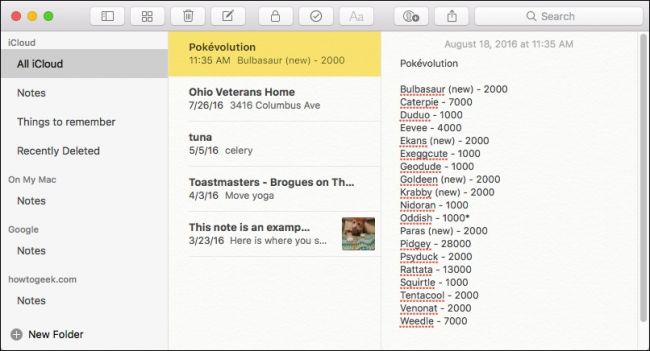
A continuación, abra las preferencias haciendo clic en el menú Notas y seleccionando Preferencias o presionando Comando +, en su teclado.
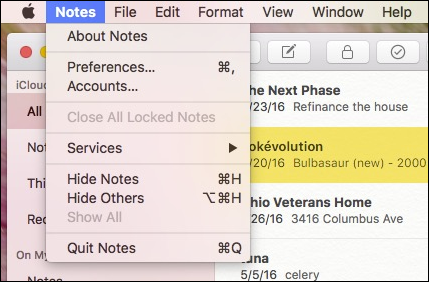
Como puede ver, en la parte inferior del panel de Preferencias hay un control deslizante que le permitirá cambiar el tamaño de texto predeterminado.
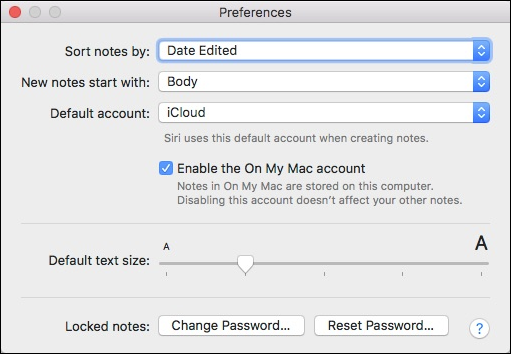
Observe en la siguiente captura de pantalla cuánto más fácil es leer el texto una vez que se aumenta el tamaño de fuente.
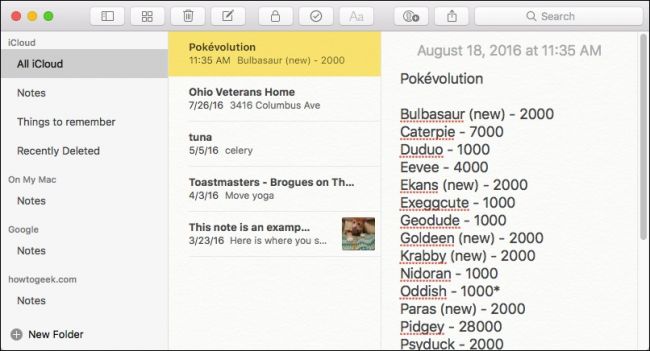
Como habrás notado, el control deslizante de tamaño de texto predeterminado funciona en ambos sentidos, lo que significa que no solo puedes agrandar el texto de Notes, sino también hacerlo más pequeño.
Esta función solo está disponible en la aplicación Notes incluida con la última versión de macOS Sierra, lo que le brinda una razón más para actualizar.


